Visualizzare il codice sorgente della tua pagina come fanno i motori di ricerca
3 min
In questo articolo:
- Visualizzare il codice sorgente della tua pagina in Google Chrome
- Visualizzare il codice sorgente della tua pagina in Safari
I siti Wix utilizzano il rendering lato server (SSR) per convertire il codice HTML delle tue pagine nella versione che i visitatori vedono nel loro browser.
SSR può anche aiutare a rendere più facile per i motori di ricerca recuperare tutti i contenuti delle tue pagine quando le scansionano e le indicizzano. Questo include contenuti SEO utili come i meta tag che si trovano nel codice sorgente della pagina, ma non sono visibili nella pagina sottoposta a rendering.
Puoi visualizzare il codice sorgente della tua pagina nello stesso modo in cui lo visualizzano i motori di ricerca, modificando lo user agent nelle impostazioni del browser. Lo user agent aiuta a identificare il browser che stai utilizzando. Quando selezioni un bot del crawler web come Googlebot come user agent, puoi visualizzare il contenuto esatto scansionato dal bot.
Visualizzare il codice sorgente della tua pagina in Google Chrome
Puoi utilizzare gli strumenti per sviluppatori di Google Chrome per visualizzare il codice sorgente della tua pagina come fanno i motori di ricerca.
Per visualizzare utilizzando Google Chrome:
- Apri la pagina pertinente del tuo sito in Google Chrome
- Apri la vista codice sorgente della pagina:
- Windows: clicca con il tasto destro del mouse sulla pagina e seleziona Visualizza origine pagina (o Visualizza origine). In alternativa, puoi premere Ctrl + U sulla tastiera
- Mac: premi Cmd + Option + U sulla tastiera
- Apri gli strumenti per sviluppatori:
- Windows: premi il tasto F12 sulla tastiera
- Mac: premi Cmd + Option + I sulla tastiera
- Clicca sull'icona Customize and Control DevTools (Personalizza e controlla DevTools)
 in alto a destra
in alto a destra - Passa il mouse su More tools (Altri strumenti) e seleziona Network conditions (Condizioni di rete)

- Deseleziona Use browser default (Usa browser predefinito) sotto User Agent
- Seleziona Googlebot dal menu a tendina

- Aggiorna la pagina
Visualizzare il codice sorgente della tua pagina in Safari
Puoi utilizzare la scheda Sviluppa in Safari per visualizzare il codice della pagina come lo fanno i motori di ricerca.
Per visualizzare utilizzando Safari:
- Clicca su Safari nel menu in alto
- Seleziona Impostazioni
- Seleziona Avanzate
- Seleziona la casella di spunta Mostra funzionalità per sviluppatori web
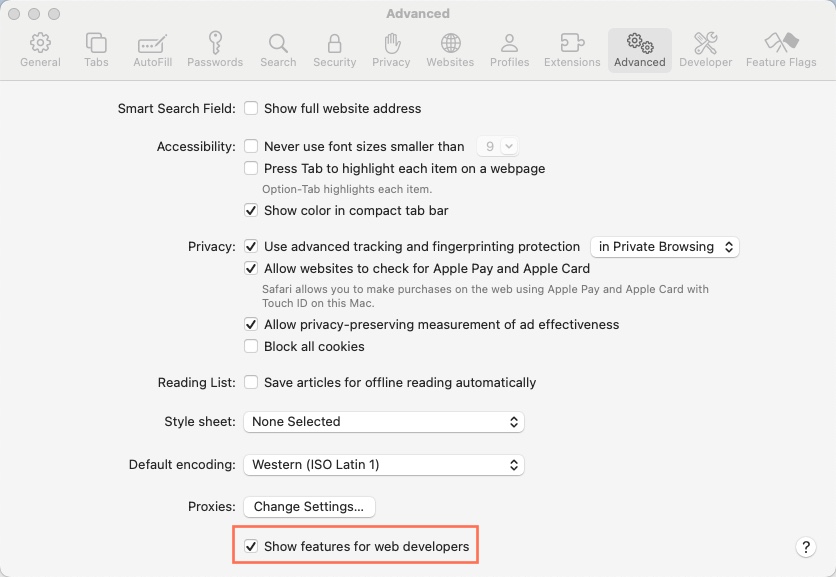
Dopo aver selezionato la casella di spunta, Sviluppa viene visualizzato nel menu in alto.


- Apri la pagina pertinente del tuo sito in Safari
- Clicca su Sviluppa nel menu in alto
- Passa il mouse su User Agent
- Seleziona Altro in basso
- Sostituisci il testo nel campo con il seguente: Mozilla/5.0 AppleWebKit/537.36 (KHTML, like Gecko; compatible; Googlebot/2.1; +http://www.google.com/bot.html) Safari/537.36
- Clicca su OK per confermare

